iOS 14:iPhoneの「背面タップ」を設定する方法
システム操作、アクセシビリティ機能、スクロールジェスチャー、ショートカットが指定可能
iOS 14は、アクセシビリティ機能「背面タップ」が用意されている。背面タップは、iPhoneの背面をダブルタップ(2回タップ)およびトリプルタップ(3回タップ)することでシステム操作、アクセシビリティ機能、スクロールジェスチャー、ショートカットが指定できる。
本記事では、iPhoneの「背面タップ」を設定する方法を解説する。
設定アプリの「アクセシビリティ」内の「タッチ」から設定
背面タップの設定は、設定アプリを開き、「アクセシビリティ」の「タッチ」にある「背面タップ」から設定する。
ダブルタップおよびトリプルタップに、ぞれぞれ1つの機能または操作を割当てることができる。
設定できる機能は以下のとおり。僕は2020年の新型iPhone(iPhone 12)が大型化することを想定し、片手で操作しづらいコントロールセンターおよび通知センターをそれぞれ設定してみた。
- アクセシビリティショートカット
- システム
- Appスイッチャー
- Siri
- Spotlight
- コントロールセンター
- シェイク
- スクリーンショット
- ホーム
- 音量を下げる
- 音量を上げる
- 画面をロック
- 簡易アクセス
- 消音
- 通知センター
- アクセシビリティ
- AssistiveTouch
- VoiceOver
- ズーム
- 画面の読み上げ
- 拡大鏡
- 反転(クラシック)
- 反転(スマート)
- スクロールジェスチャ
- 下にスクロール
- 上にスクロール
- ショートカット
- (各自が登録しているショートカットが表示される)
もっと読む
2020.06.23
2018.11.08
2018.10.26
2018.06.25
2017.10.03
2014.10.24
2014.10.17
2014.05.26
関連キーワード
「iOS 14」新着記事

iOS/iPadOS 14.8.1、正式リリース 重要なセキュリティアップデート
2021.10.27

iPhoneとともに進化したiOSの壁紙を思い出せ! #iOS壁紙クイズ
2021.10.11
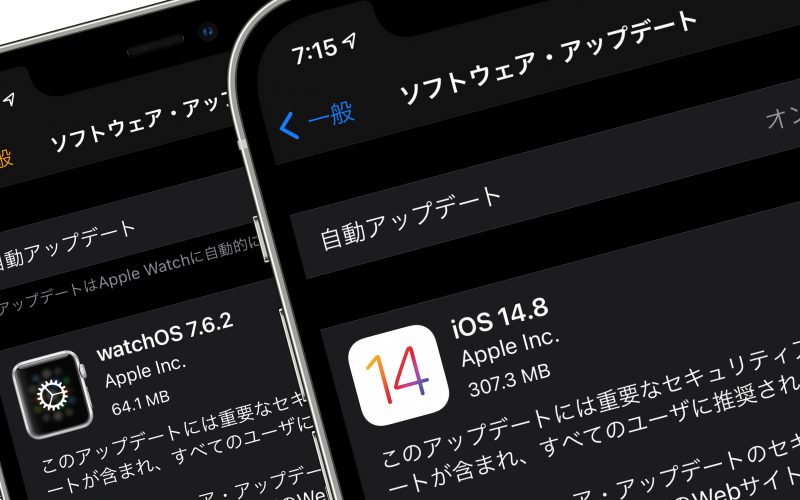
iOS/iPadOS 14.8、watchOS 7.6.2、macOS Big Sur 11.6が正式リリース
2021.09.14
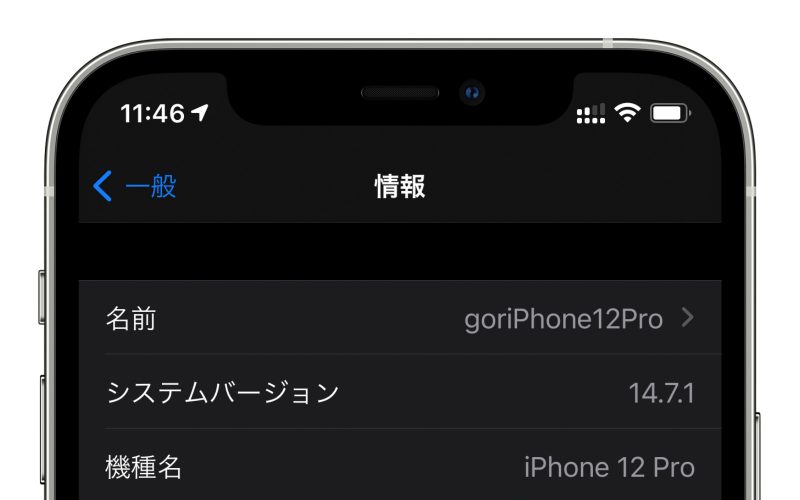
iOS 14.7.1アップデート後、iPhoneが圏外になる不具合が一部で報告
2021.08.18
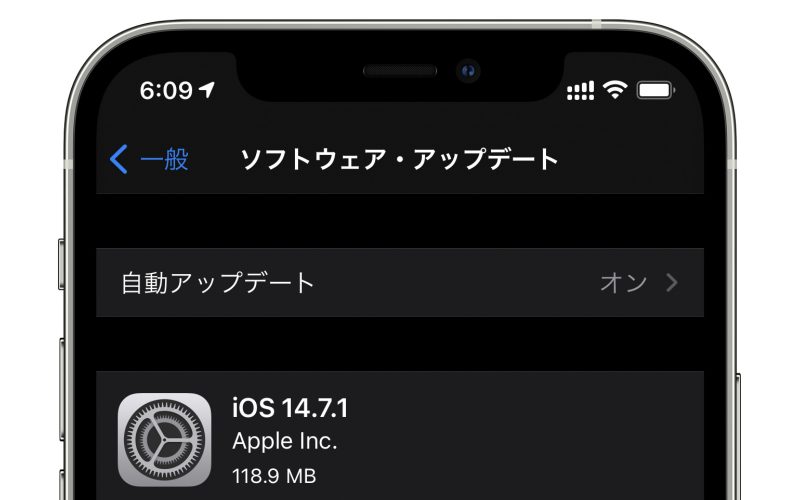
iOS 14.7.1、正式リリース 一部iPhoneでApple Watchのロック解除できない問題が修正
2021.07.27
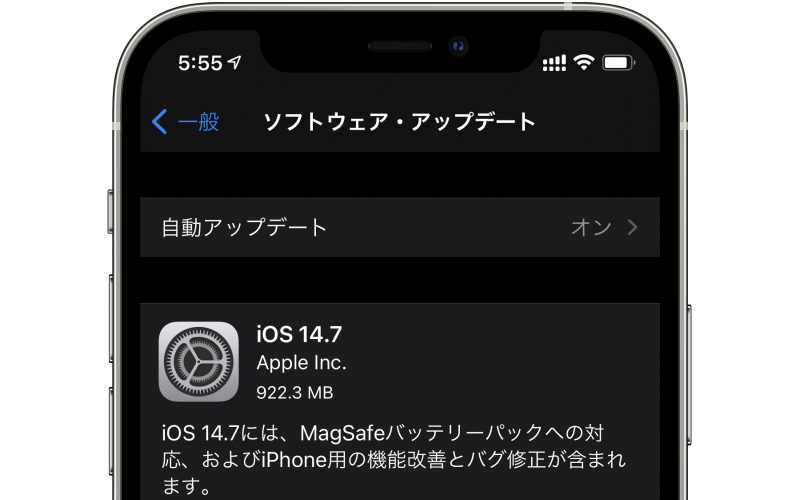
iOS 14.7、正式リリース MagSafeバッテリーパック対応、バグ修正など
2021.07.20

iOS/iPadOS 14.7やmacOS Big Sur 11.5のRC版、配信開始
2021.07.14

iOS/iPadOS 14.7とmacOS Big Sur 11.5のPublic Beta 5、配信開始
2021.07.09

iOS/iPadOS 14.7やwatchOS 7.6のBeta 5、開発者向けに配信開始
2021.07.09

iOS/iPadOS 14.7とmacOS Big Sur 11.5のPublic Beta 4、配信開始
2021.06.30

iOS/iPadOS 14.7やmacOS Big Sur 11.5のBeta 4、開発者向けに配信開始
2021.06.30

iOS/iPadOS 14.7とmacOS Big Sur 11.5のPublic Beta 3、配信開始
2021.06.16

iOS/iPadOS 14.7やmacOS Big Sur 11.5のBeta 3、開発者向けに配信開始
2021.06.15

iOS/iPadOSバージョン別シェア、iOS 14は90%、iPadOS 14は91%
2021.06.05

iOS/iPadOS 14.7やmacOS Big Sur 11.5のBeta 2、開発者向けに配信開始
2021.06.03
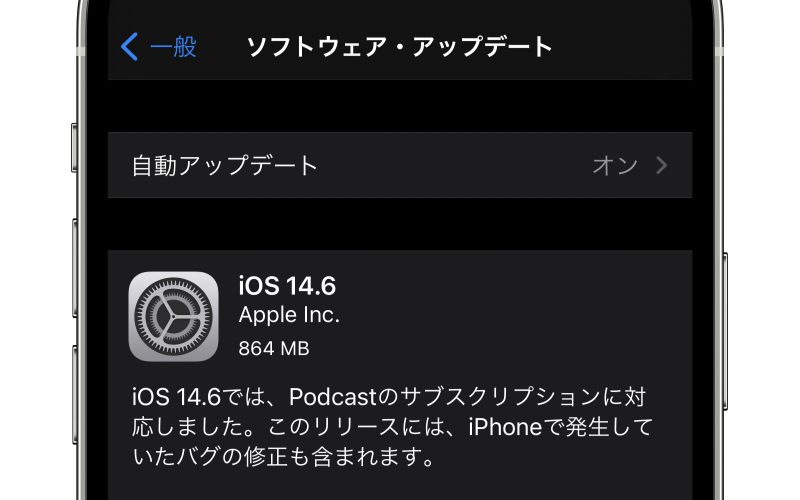
iOS 14.6、正式リリース AirTagのセキュリティ強化、Podcastのサブスク機能対応など
2021.05.25

iOS/iPadOS 14.6のRC 2版、開発者向けに配信開始
2021.05.22

iOS/iPadOS 14.7とmacOS Big Sur 11.5のPublic Beta、配信開始
2021.05.21

iOS/iPadOS 14.7やmacOS Big Sur 11.5のBeta 1、開発者向けに配信開始
2021.05.20

iOS/iPadOS 14.6やmacOS Big Sur 11.4のRC版、開発者向けに配信開始
2021.05.18


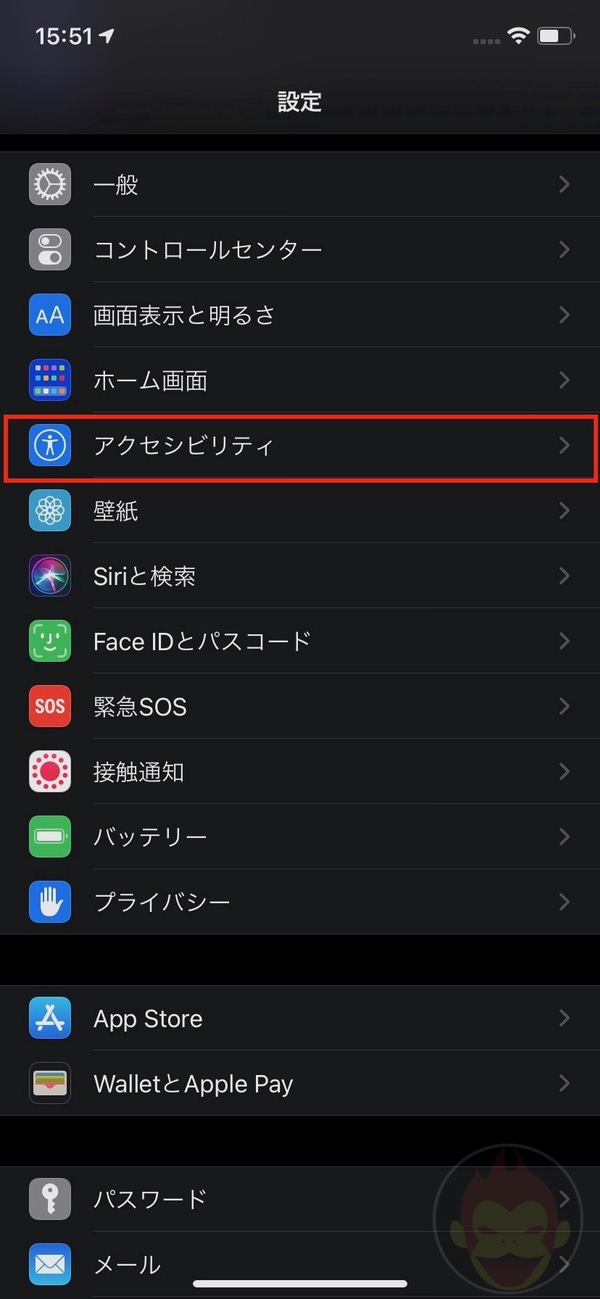
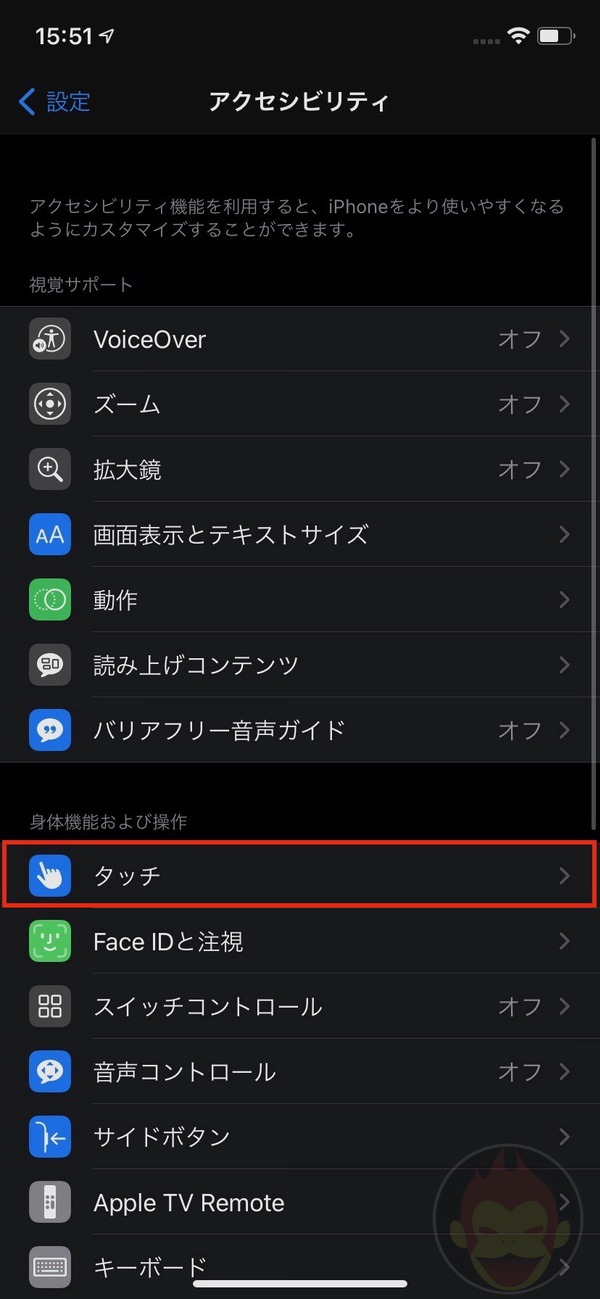
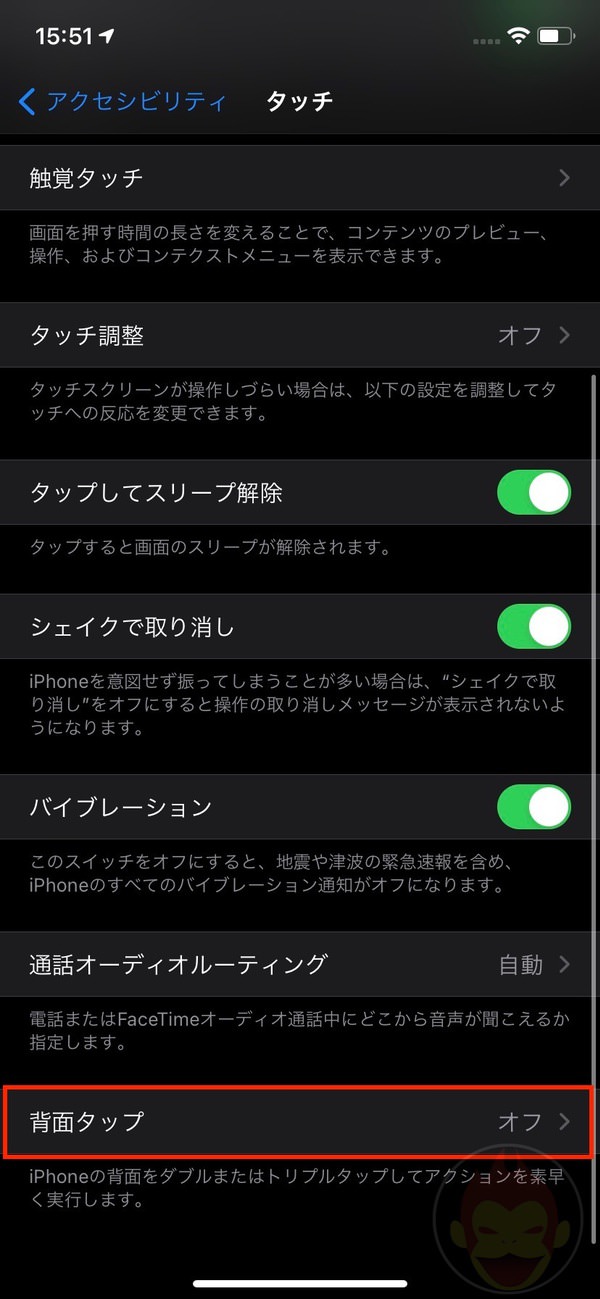
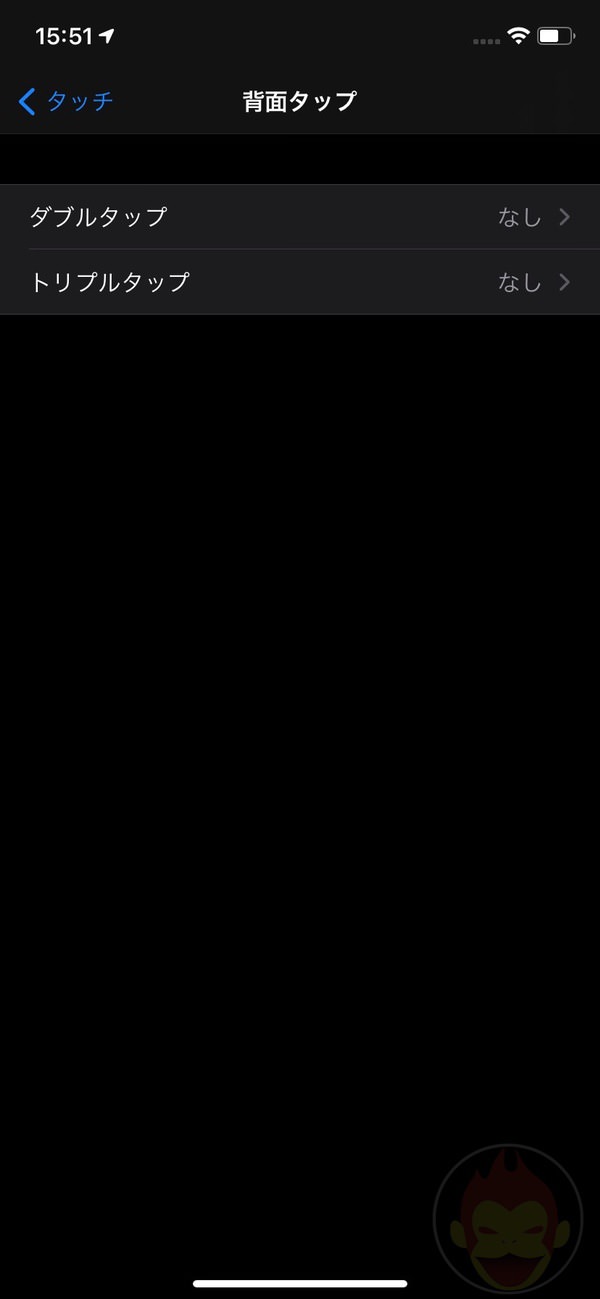
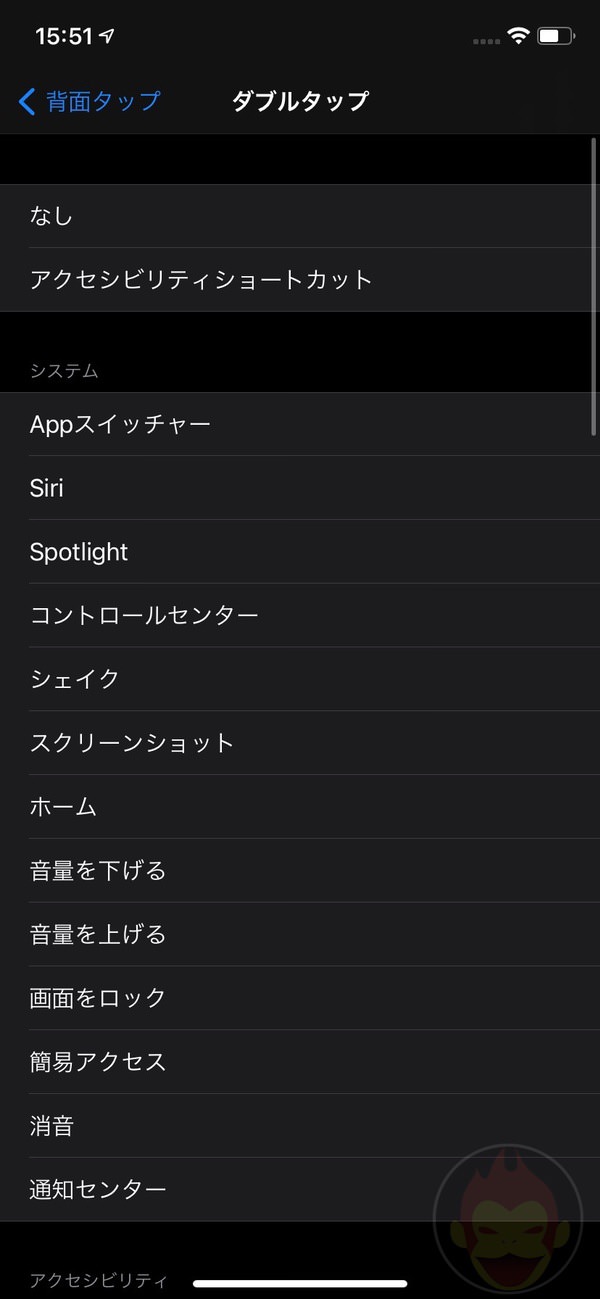
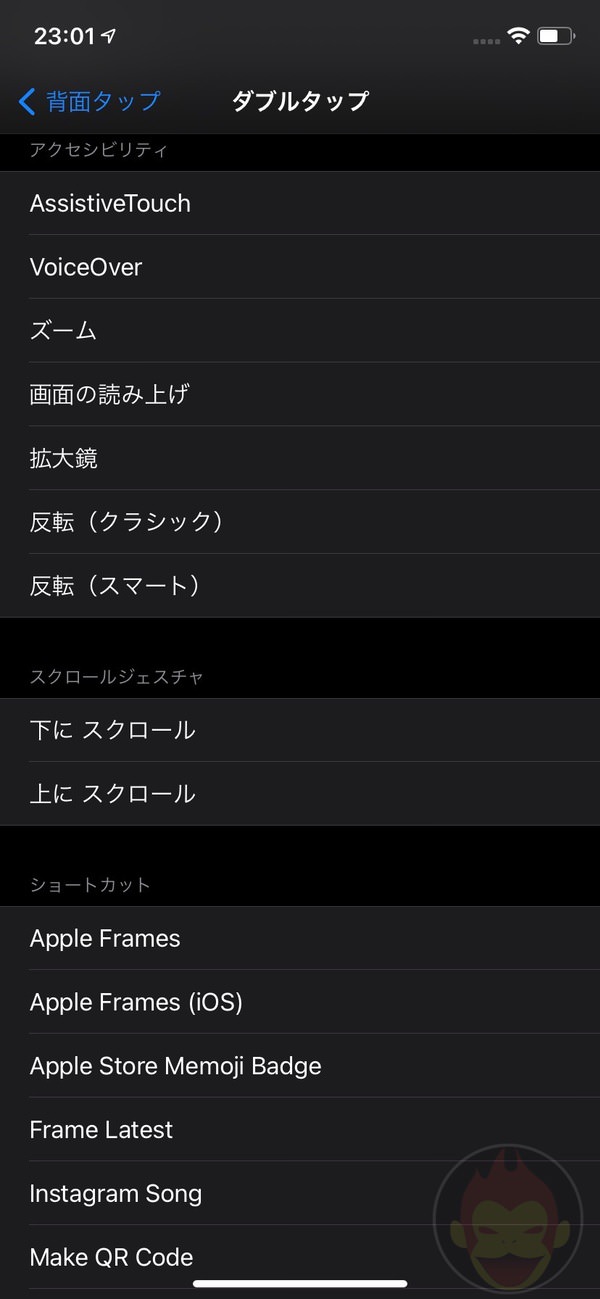
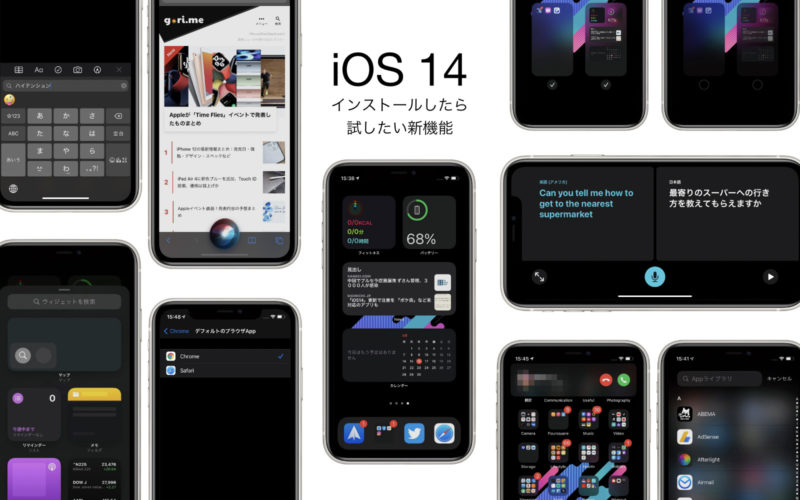
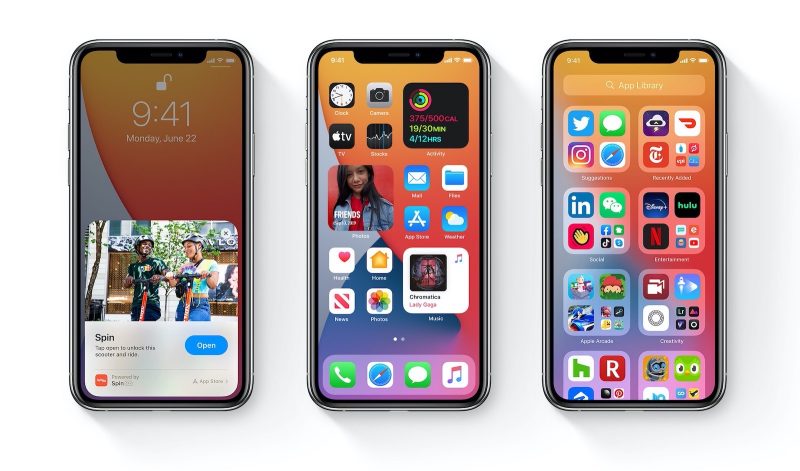
スクショを設定しておきました。
それなら次はMAXにしちゃおうかな?
情報サンクスです!
指が届かない、コントロールセンターと通知を割り当ててみました。
まだ慣れないですけど、確実に導線が効率よくなりましたね。
ショートカットは作成してありますか?
ショートカットの欄が出てきません。(背面タップ)